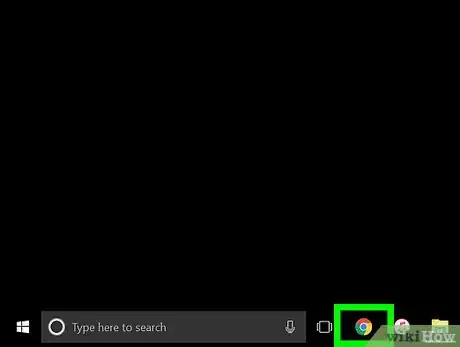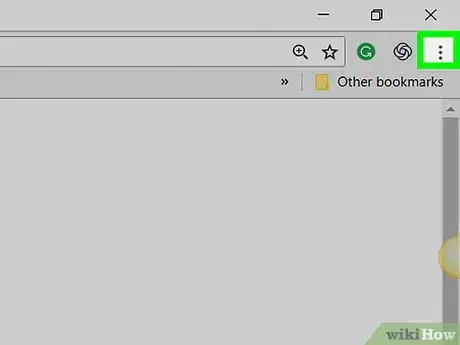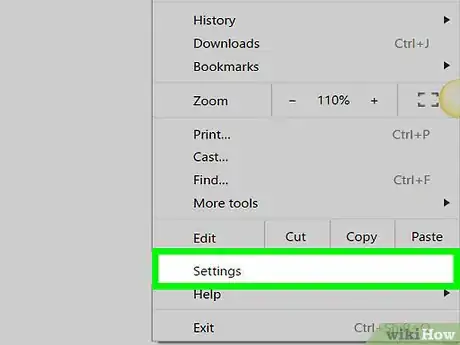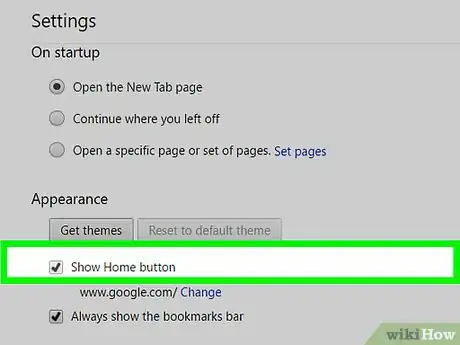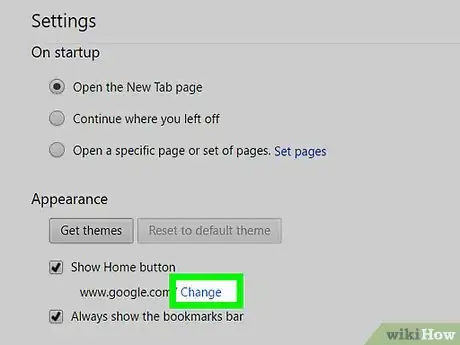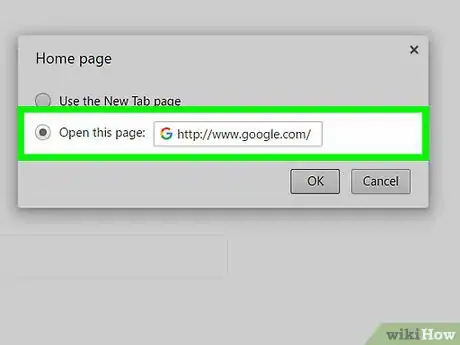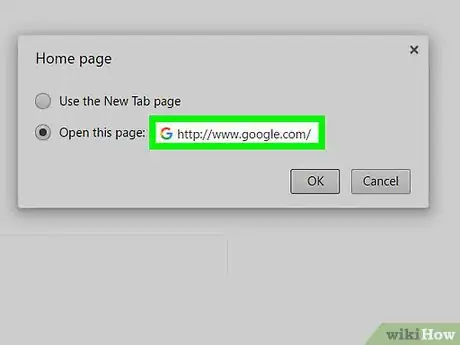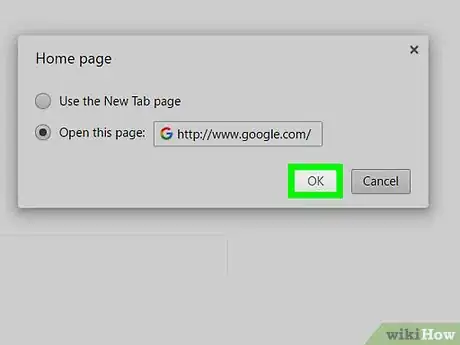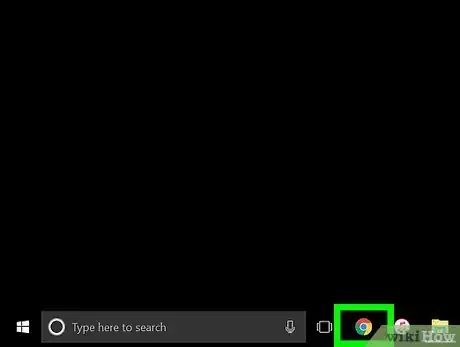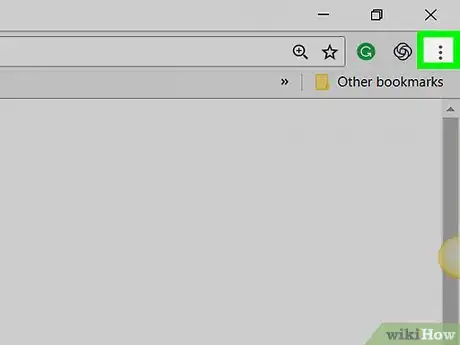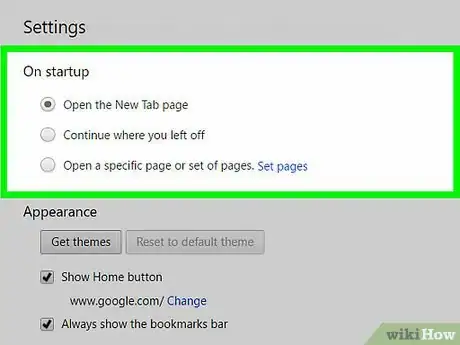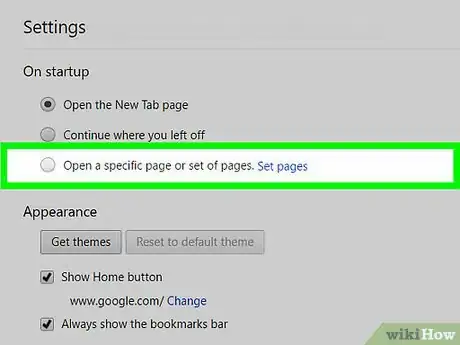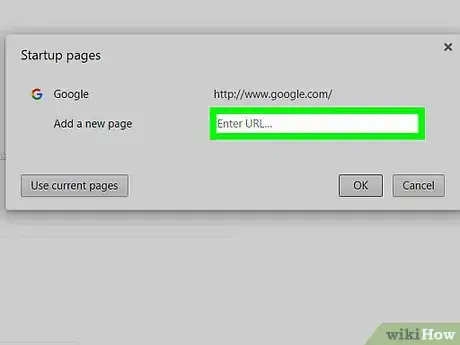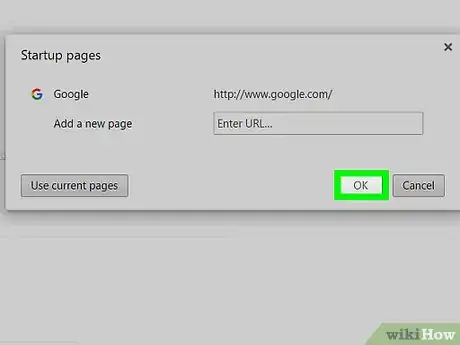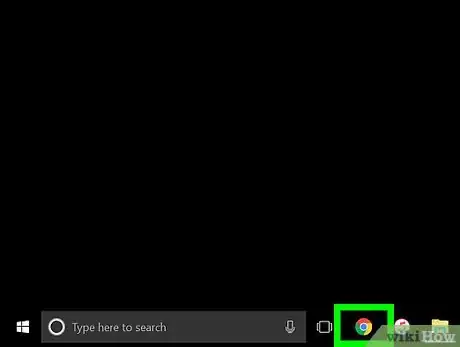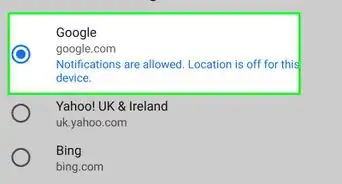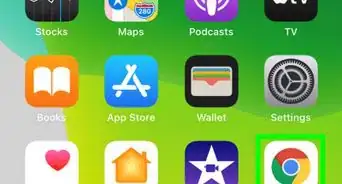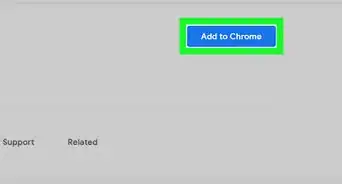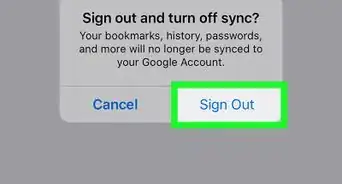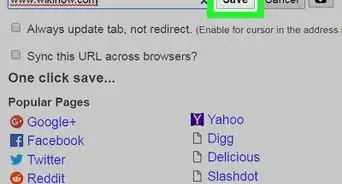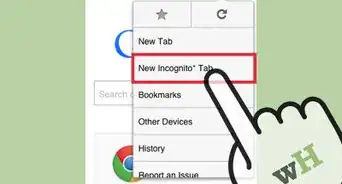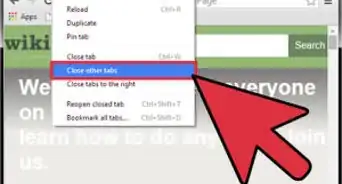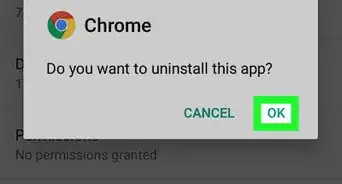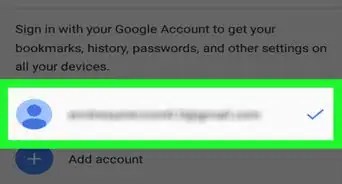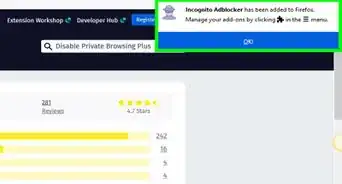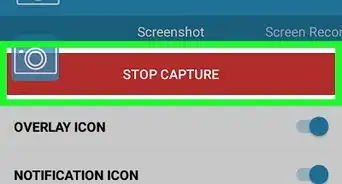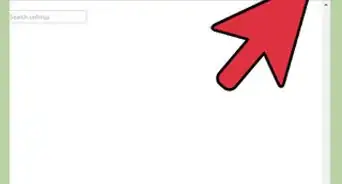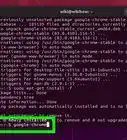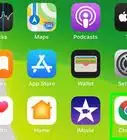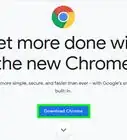Este artículo fue coescrito por Luigi Oppido. Luigi Oppido es el propietario y operador de Pleasure Point Computers en Santa Cruz, California. Tiene más de 25 años de experiencia en reparación general de computadoras, recuperación de datos, eliminación de virus y actualizaciones. También es el presentador de Computer Man Show! Que se transmite en KSQD cubriendo el centro de California durante más de dos años.
Este artículo ha sido visto 28 990 veces.
Si, por lo general, accedes a la misma página cada vez que abres Google Chrome, considera configurarla como tu página principal o de inicio. En Chrome, puedes configurar tanto la página principal (la página con la que se abre el navegador) como la página de inicio (a la cual te redirige el botón de inicio del navegador) desde el menú de configuración.
Pasos
Configurar una página de inicio
-
1Abre Google Chrome.
-
2Haz clic en el botón &# 8942;. Este se ubica en la esquina derecha superior de la ventana de Chrome.
-
3Haz clic en Configuración.
-
4Haz clic en la casilla "Mostrar el botón Página principal". Podrás encontrar este botón en la sección "Aspecto".
-
5Haz clic en la opción Cambiar. Esta se ubica debajo de la casilla "Página principal".
-
6Haz clic en el botón circular junto a "Abrir esta página".
-
7Escribe la URL de tu página web favorita. También puedes hacer clic en la casilla "Utilizar la página Nueva Pestaña".
-
8Haz clic en Aceptar.
-
9Haz clic en el botón de inicio. Este es un ícono en forma de casa que se ubica en la esquina superior izquierda de la ventana del navegador. Al hacer clic sobre él, serás redirigido a la página de inicio de tu elección.Anuncio
Configurar una página principal
-
1Abre Google Chrome.
-
2Haz clic en el botón &# 8942;. Este se ubica en la esquina derecha superior de la venta de Chrome.
-
3Haz clic en Configuración.
-
4Busca una sección en la página que se titule "Al abrir el navegador". Haz clic en el botón circular junto a "Abrir una página específica o un conjunto de páginas".
-
5Haz clic en la opción Establecer páginas, el cual se ubica al lado derecho del botón antes mencionado.
-
6Escribe la URL de tu página web favorita en la línea que dice "Añadir una nueva página".
-
7Haz clic en Aceptar. En caso sea necesario, deberás hacer esto dos veces.
-
8Cierra y vuelve a abrir tu navegador. Al hacerlo, serás redirigido a la página principal de tu elección.Anuncio
Consejos
- Si no tienes el ícono de inicio en tu navegador después de seguir estos pasos, ciérralo y vuelve a abrirlo.
- Si tienes una dirección de correo electrónico o servicio similar que siempre olvidas revisar, considera configurarla en tu página principal.
Advertencias
- Abrir demasiadas páginas a la una vez ralentizará tu navegador.